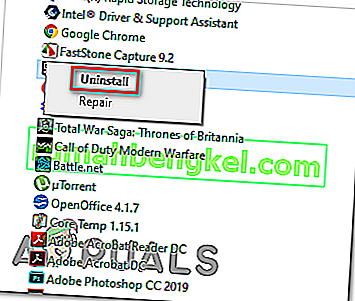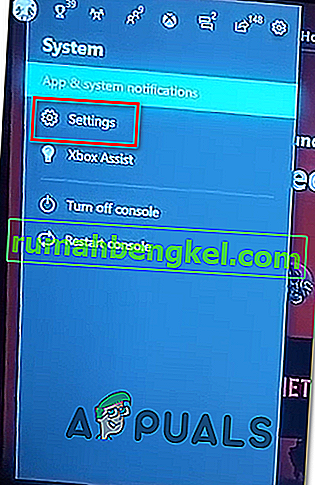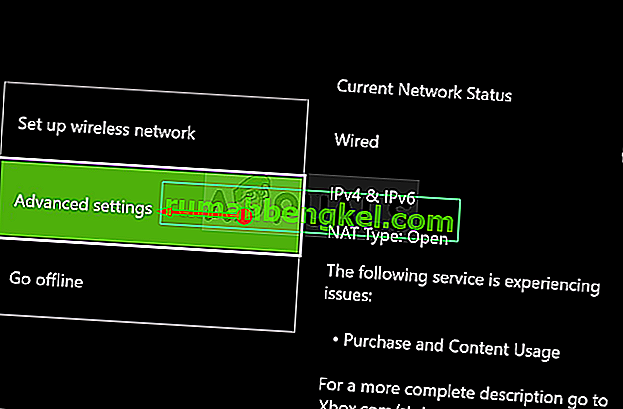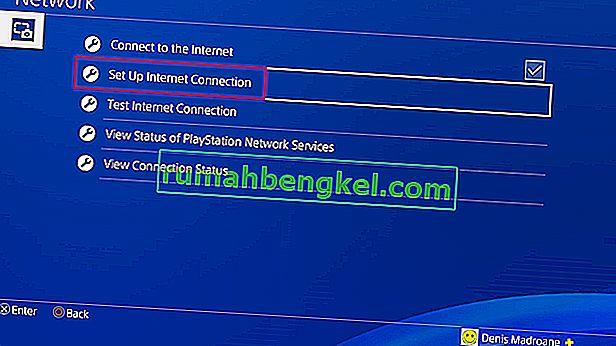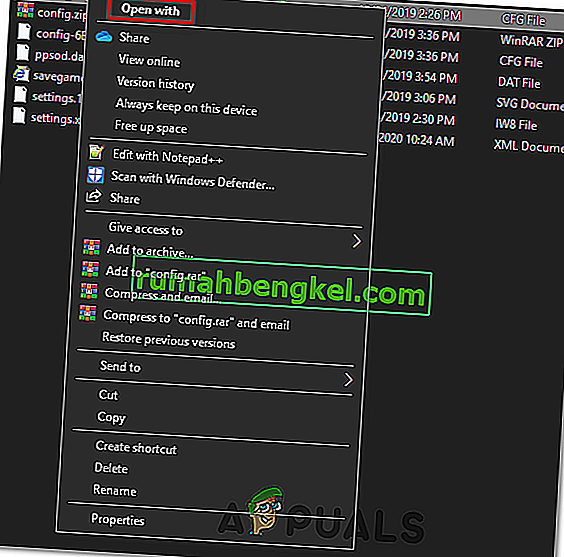Повідомляється, що код помилки 90002 (зв’язок із сервером було втрачено) трапляється у Final Fantasy XIV, поки деякі користувачі активно грають у гру (через випадкові інтервали). Найбільш постраждалі користувачі повідомляють, що помилка не виникає на початковому екрані або під час меню створення символів.

Як виявляється, існує декілька різних причин, які можуть спричинити саме цей код помилки:
- Типова невідповідність IP / TCP - Однією з найпоширеніших проблем, яка в результаті може спричинити цю проблему, є проблема з присвоєною вами IP-адресою в даний момент або невідповідність протоколу управління передачею. Якщо цей сценарій застосовний, ви зможете вирішити проблему, перезавантаживши або скинувши налаштування маршрутизатора.
- Примітка провайдера 3 рівня. Якщо ви використовуєте менш відомого провайдера, швидше за все, випадкове з’єднання, яке ви зараз відчуваєте з Final Fantasy, відбувається через значну затримку або втрату пакетів між вами та сервером. У цьому випадку використання VPN повинно дозволити вам полегшити ці симптоми.
- Увімкнено велике завантаження надсилання - як виявляється, цей параметр мережевого адаптера, який повинен запобігти розбиттю великих пакетів протоколів верхнього рівня, таких як TCP, на менші пакети окремих заголовків може в кінцевому підсумку перешкоджати стабільності Final Fantasy XVI. У цьому випадку ви зможете вирішити цю проблему, звернувшись до налаштувань мережевого адаптера та вимкнувши функцію Large Send Offload.
- Пошкоджені ігрові файли - також можливо, що ви бачите цей код помилки через неправильний або поганий пакет, який розсилається. Це може закінчитися розривом зв’язку з ігровим сервером, якщо ігровий сервер вирішить його відхилити. Якщо цей сценарій застосовний, ви зможете вирішити цю проблему, переінсталювавши гру та всі пов’язані компоненти.
- Вимкнення брандмауера Avast - якщо ви використовуєте Avast Firewall або Avast AV як сторонній пакет захисту, можливо, ви бачите цю помилку через конфлікт між пакетом безпеки та мегасервером Square Enix. У цьому випадку ви зможете вирішити проблему, вимкнувши захист у режимі реального часу, або взагалі видаливши сторонній інструмент.
- Невідповідний DNS - якщо ваш комп'ютер наразі використовує автоматично присвоєний DNS, його діапазон може сприяти деякій несумісності з мегасервером FFXIV. У цьому випадку ви зможете вирішити цю проблему, переключившись на DNS, наданий Google.
- Маршрутизатор не підтримує UPnP - якщо ви використовуєте стару модель маршрутизатора, яка не підтримує UPnP, можливо, вам доведеться змінити основний файл конфігурації Final Fantasy IV, щоб ігнорувати цю технологію при підключенні до мегасервера гри.
Спосіб 1: Перезавантаження Скидання налаштувань маршрутизатора
На думку деяких постраждалих користувачів, ця проблема також може бути спричинена невідповідністю IP або TCP вашому маршрутизатору. Якщо цей сценарій застосовний, ви зможете вирішити проблему, виконавши просту перезавантаження маршрутизатора. У більш важких обставинах вам може знадобитися перезавантажити маршрутизатор, щоб усунути помилку 90002 у Final Fantasy XIV.
Кілька постраждалих користувачів підтвердили, що одна з двох операцій, яку ми збираємося продемонструвати, дозволила їм усунути проблему.
Почніть із простого скидання маршрутизатора, натиснувши кнопку живлення на задній панелі мережевого пристрою або фізично від’єднавши кабель живлення від маршрутизатора.
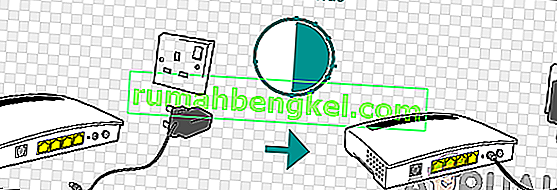
Після цього зачекайте принаймні 30 секунд, щоб переконатися, що конденсатори потужності повністю злиті.
Після цього знову увімкніть маршрутизатор, дочекайтеся відновлення з’єднання з Інтернетом, а потім знову запустіть Final Fantasy XIV і переконайтеся, що все-таки ви бачите помилку 90002 .
Якщо ви це зробите, вам слід перейти до скидання маршрутизатора. Але перед тим, як це зробити, майте на увазі, що ця операція може також замінити деякі спеціальні налаштування, які ви могли встановити раніше. Сюди входять користувацькі облікові дані та перенаправлені порти, які ви могли раніше налаштувати.
Примітка. Залежно від маршрутизатора, це може також скинути облікові дані Інтернет-провайдера, які зараз зберігає ваш маршрутизатор, тому будьте готові вставити їх знову після завершення процедури скидання.
Якщо ви готові піти на скидання маршрутизатора, зверніть свою увагу на задню частину маршрутизатора та використовуйте гострий предмет, щоб натиснути та утримувати кнопку скидання вашого мережевого пристрою. Тримайте його натиснутою, поки не побачите, що всі передні світлодіоди блимають одночасно. Як тільки це станеться, відпустіть кнопку скидання та вставте облікові дані, якщо ваш маршрутизатор цього вимагає.

Після завершення операції та відновлення з’єднання з Інтернетом повторіть дію, яка раніше спричиняла помилку у Final Fantasy, щоб перевірити, чи проблему вирішено зараз.
Якщо після втрати мережевого з'єднання ви все ще бачите ту саму помилку 90002 , перейдіть до наступного потенційного виправлення нижче.
Спосіб 2: Використання VPN для уникнення вузла провайдера рівня 3 (якщо застосовується)
Дивлячись на код помилки, помилку можна по суті перекласти як " Сервер або більш безпосередня нотатка припинили ваше з’єднання" . Якщо ви не стикаєтесь з подібною проблемою з іншими іграми чи додатками, вам слід звернути свою увагу на свого провайдера.
Якщо ви не використовуєте преміум-провайдера (Інтернет-провайдера), швидше за все, ви отримуєте ці прямі з'єднання з Final Fantasy через значні затримки або втрату пакетів між собою та сервером. Цю проблему може спричинити вузол рівня 3, який має такий самий недостойний вузол провайдера, який стоїть між вами та ігровим сервером.
Якщо цей сценарій застосовний, ви можете або зв’язатися зі своїм провайдером та попросити його покращити ситуацію, або ви можете скористатися службою VPN, щоб уникнути примітки про Інтернет-провайдера.
Якщо у вас вже є улюблений VPN, налаштуйте та ввімкніть його безпосередньо перед спробою підключитися до ігрового сервера Final Fantasy XIV.
Якщо у вас немає улюбленого, і ви шукаєте інструкції з налаштування безкоштовного клієнта VPN, дотримуйтесь інструкцій нижче:
Примітка : Наведені нижче інструкції проведуть вас до процесу використання безкоштовного тарифного плану Hide.Me VPN . Якщо ви хочете використовувати інші альтернативи VPN, просто виберіть одну з нашого списку найкращих VPN для ігор .
- Перейдіть на офіційну сторінку завантаження Hide.Me VPN і натисніть кнопку Завантажити .

- На наступному екрані натисніть кнопку Зареєструвати, а потім завантажте безкоштовну версію Hide.me для Windows .
- Перейшовши до наступного запиту, введіть свою адресу електронної пошти та натисніть Enter, щоб завершити реєстрацію.

Примітка. Майте на увазі, що для завершення процесу встановлення вам знадобиться дійсна електронна адреса.
- Після завершення операції увійдіть у свою поштову скриньку, знайдіть лист підтвердження на Hide.me та натисніть посилання для підтвердження, щоб підтвердити реєстрацію.
- Після того, як ви успішно завершите процес підтвердження, натисніть " Створити обліковий запис" у наступному меню.

- Після завершення операції перейдіть у меню Ціни> Безкоштовно та натисніть Застосувати зараз, щоб вибрати безкоштовний тариф.

- Після того, як безкоштовний план успішно увімкнено, перейдіть до розділу Завантажити та клацніть на поле Завантажити зараз , пов’язане з версією Windows, яку ви використовуєте.

- Як тільки завантаження закінчиться, двічі клацніть на програмі встановлення, а потім дотримуйтесь підказок на екрані, щоб завершити встановлення версії Hide.Me на системному рівні.

- Після завершення встановлення для входу використовуйте облікові дані, підтверджені на кроці 4.
- Нарешті, натисніть Почати безкоштовну пробну версію , потім виберіть місце і зачекайте, поки буде застосовано підключення VPN.
- Запустіть Final Fantasy XIV і перевірте, чи завершена операція.
Спосіб 3: Вимкніть розвантаження великого надсилання
Як виявляється, ця проблема також може виникнути через параметр мережевого адаптера з назвою Large Send Offload . Ця функція мережі повинна запобігати розбиттю великих пакетів протоколів верхнього рівня, таких як TCP, на низку менших пакетів з окремими заголовками. Це, як правило, добре для оптимізації продуктивності мережі, але MMO (включаючи Final Fantasy XIV), як правило, викликають випадкові відключення, поки ця функція ввімкнена.
Кілька постраждалих користувачів підтвердили, що їм вдається виправити проблему, звернувшись до налаштувань мережевого адаптера та вимкнувши функцію великого надсилання для IPV4 та IPV6.
Для цього дотримуйтесь інструкцій нижче:
- Натисніть клавішу Windows + R, щоб відкрити діалогове вікно Виконати . Далі введіть 'ncpa.cpl' всередину текстового поля, а потім натисніть Enter, щоб відкрити меню Мережеве підключення .
- Усередині меню Мережеві підключення клацніть правою кнопкою миші на вашій активній мережі Ethernet і натисніть контекстне меню на Властивості .
- У меню Властивості Ethernet виберіть вкладку Мережа та натисніть Налаштувати (у розділі Підключення за допомогою)
- Потрапивши в меню Властивості контролера , виберіть вкладку Додатково з горизонтального меню у верхній частині, виберіть Велике надсилання розвантаження v2 (IPv4) у меню Властивість , а потім встановіть для значення значення Вимкнено.
- Повторіть те саме із властивістю Велике надсилання v2 (IPv6) , а потім натисніть кнопку Ok, щоб зберегти зміни.
- Перезавантажте комп'ютер і перевірте, чи операція виправлена.
Якщо та сама проблема все ще виникає, перейдіть до наступного потенційного виправлення нижче.

Якщо цей метод не застосовується, перейдіть до наступного можливого виправлення нижче.
Спосіб 4: Повторна інсталяція гри
Як підтвердили деякі постраждалі користувачі, помилка FFXIV 90002 може також статися через неправильно сформований або неправильний пакет, який розсилається, що в кінцевому підсумку порушує зв’язок з ігровим сервером. Це може бути загальна дія, як рух персонажа, або щось більш епізодичне. У будь-якому випадку, якщо ігровий сервер FFXIV виявить задній пакет, він розірве з'єднання.
Якщо цей сценарій застосовний, ви зможете вирішити цю проблему, переінсталювавши гру через офіційні канали. Для цього виконайте вказівки нижче:
- Натисніть клавішу Windows + R, щоб відкрити діалогове вікно Виконати . Потім введіть 'appwiz.cpl' і натисніть Enter, щоб відкрити екран Програми та функції .

- На екрані " Програми та функції" прокрутіть список встановлених елементів і знайдіть запис, пов'язаний із встановленням Final Fantasy XIV . Побачивши його, клацніть правою кнопкою миші та оберіть Видалити з нещодавно з’явленого контекстного меню.
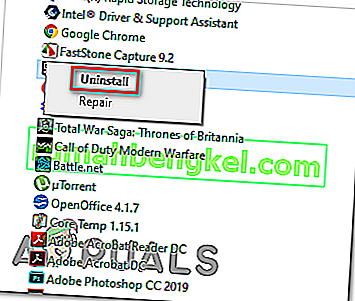
- Усередині екрана видалення дотримуйтесь інструкцій на екрані видалення, щоб завершити процедуру.
- Після завершення операції перезавантажте комп’ютер і продовжуйте перевстановлення клієнта Final Fantasy XIV.
- After the installation is complete, launch the game once again and see if the issue is now resolved.
In case the same problem is still occurring, move down to the next potential fix below.
Method 5: Disabling Avast Firewall (if applicable)
According to several affected users, this problem can also occur due to a game conflict with Avast Firewall. This conflict was first reported in April, and so far neither Avast nor Square Enix has released a fix for this problem.
Some investigations done by tech-savvy FFXIV users has revealed that AVast ends up messing up when receiving the raw network traffic by FFXIV from tapping into this same traffic.
If this scenario is applicable and you are indeed using Avast Firewall, disabling it might not resolve the issue since the same security rules will remain in place.
You can try to do it by disabling the real-time protection via the taskbar menu, but a lot of affected users have reported that this was not enough.

The only confirmed way of solving this conflict is to uninstall the 3rd party suite altogether:
- Press Windows key + R to open up a Run dialog box. Next, type ‘appwiz.cpl’ and press Enter to open up the Programs and Features menu.

- Inside the Programs and Features menu, scroll down through the list of installed programs and locate the antivirus that you think might be causing issues with Final Fantasy XIV.
- Once you see it, right-click on it and choose Uninstall from the context menu.

- At the uninstallation screen, follow the uninstallation prompts to complete the process, then restart your computer.
- Once the next startup is complete, launch the game once again and see if the 90002 errorcode is now resolved.
Method 6: Switching to Google’s DNS
As it turns out, this error code can also occur due to a DNS (Domain Name System) inconsistency that inhibits your PC ability to connect to the FFXIV mega server.
Several affected users have reported that they managed to fix the issue by making the switch from the default DNS to the DNS provided by Google. Making this switch will end up resolving the majority of issues caused by an inconsistent DNS.
However, keep in mind that the steps of doing so will be different depending on the platform where you play Final Fantasy XIV. Because of this, we’ve created 3rd different guides (one for each platform where this game is available).
If you want to make the switch to Google’s DNS, follow one of the sub-guides below:
A. Using Google DNS on Xbox One
- On the main Xbox dashboard, press the guide menu on your controller, then go to Settings > Network and access the Advanced Settings menu.
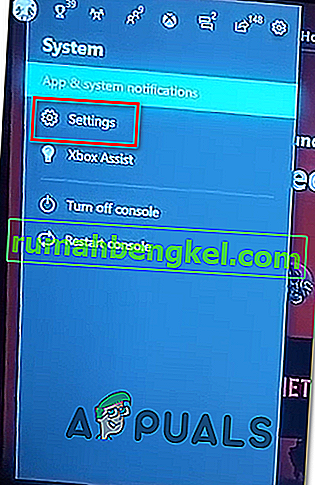
- Once you’re inside the Advanced Settings menu, click on DNS settings, then choose Manual from the sub-menu.
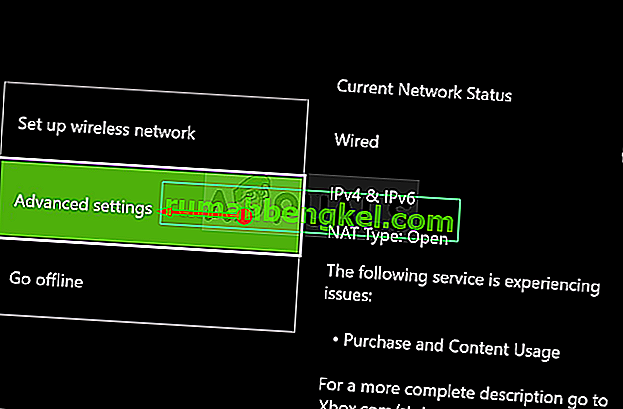
- Inside the DNS Settings, go ahead and set 8.8.8.8 as the Primary DNS and 8.8.4.4. as the Secondary DNS.

Note: If you want to use the Google DNS for iPV6, use the following values instead:
Primary DNS – 208.67.222.222
Secondary DNS – 208.67.220.220
- Once the modifications have been made, save the changes, then restart your computer and see if the problem is now resolved.
B. Using Google DNS on Windows
- Press Windows key + R to open a Run dialog box. Next, type ‘ncpa.cpl’ and press Enter to open up the Network Connections menu.
- Inside the Network Connections menu, go ahead and right-click on the network that you’re actively using. In case you are currently connected to a wireless network, right-click on Wi-Fi (Wireless Network Connections), then click on Properties from the context menu. If you are connected to the internet via an ethernet cable, right-click on Ethernet (Local Area Connection).
- Once you’re inside the Properties screen, click on the Networking tab from the horizontal menu at the top. After you do this, go to the module under This connection uses the following items, select Internet Protocol Version 4 (TCP / IPv4) and click on the Properties button.
- At the next screen, click on the General tab, select the toggle associated with Use the following DNS server address and replace Preference DNS Server and Alternate DNS server with the following values:
8.8.8.8 8.8.4.4
- Once the values have been adjusted accordingly for TCP / IPV4, repeat step 4 with the Internet Protocol Version 6 (TCP / IPv6) to make the switch to Google DNS with the newer protocol:
2001:4860:4860::8888 2001:4860:4860::8844
- Save the changes that you have just implemented, then restart your computer and see if the error code with Final Fantasy XIV has been resolved.

C. Using Google DNS on Ps4
- From the main dashboard menu of PS4, access the Settings menu by navigating to the option using the horizontal menu bar at the top.
- Inside the Settings menu, access the Network menu, then select the Set up Internet Connection and press X to get started.
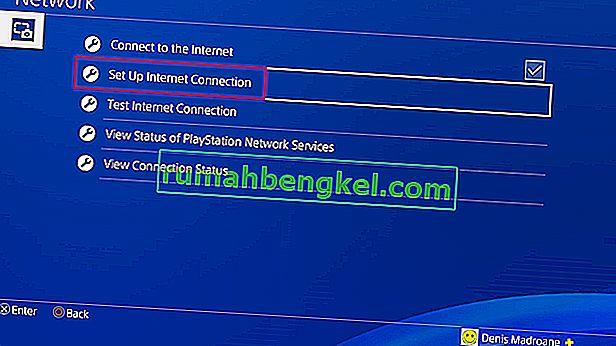
- From the next screen, select either Wi-Fi or LAN, depending on the type of network that you’re using (wireless or Ethernet).
- At the next menu, choose Custom from the list of available options, then set the IP Address to Automatically.
- At the DHCP Host Name menu, set the entry to Do Not Specify.
- Inside the DNS Settings menu, set it to Manual, then change the Primary DNS to 8.8.8.8 and the Secondary DNS to 8.8.4.4.

- Save the changes, then restart your console launch Final Fantasy XIV to see if the problem is now resolved.
In case the same problem is still occurring even after you made the switch, move down to the final fix below.
Method 7: Forcing FFXIV to ignore UPnP (if Applicable)
If none of the methods below have worked for you and you’re seeing this error on a PC, you might be able to fix the problem by editing the .cfg file of Final Fantasy XIV (FFXIV.cfg) to force the executable to avoid the use of UPnP.
This fix is reported in those situations where you’re using an older router model that is not equipped to support UPnP. If this scenario is applicable, you should be able to eliminate the apparition of the 90002 error code by editing the game’s configuration file to disable UPnP from the Network Settings section.
If you want to try and deploy this fix, follow the instructions below to force Final Fantasy to ignore UPnP:
- Open File Explorer and, open up My Documents and navigate to My Game and double-click on the FF14 folder.
- Once you’re inside the FF14 folder, right-click on FFXIV.cfg and click Open with > Notepad from the newly appeared context menu.
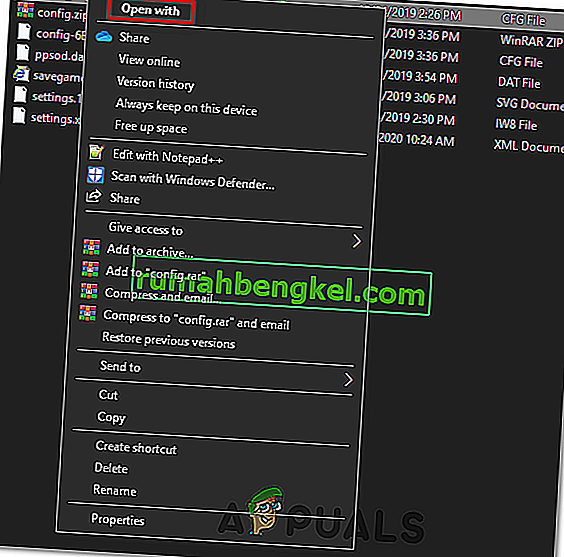
Примітка. Якщо у вас встановлений більш ефективний текстовий редактор, такий як Notepad ++ , використовуйте його замість власної програми Notepad.
- Після того, як вам вдасться відкрити файл .cfg за допомогою Блокнота, прокрутіть список налаштувань, поки не дійдете до Мережевих налаштувань .
- Всередині Налаштування мережі змініть значення UPnP з 1 на 0, а потім збережіть зміни.
Примітка: Коли ви зберігаєте модифікації, переконайтеся, що не змінюєте ім'я файлу .cfg.